El actualizar tu plataforma Moodle puede ser un dolor de cabeza pero aquí te dejamos un tutorial de cómo realizar la actualización de tu plataforma Moodle; para que lo puedas hacer con facilidad, te iremos guiando por el proceso, sigue cada uno de los siguientes instrucciones para que no tengas inconvenientes, te recomendamos realizar una copia de seguridad de la base de datos, la carpeta de datos y la carpeta de aplicación, que permita regresar al estado antes de la actualización, también te recomendamos elegir una versión que tenga soporte de lago plazo LTS.
Sigue estos 10 pasos:
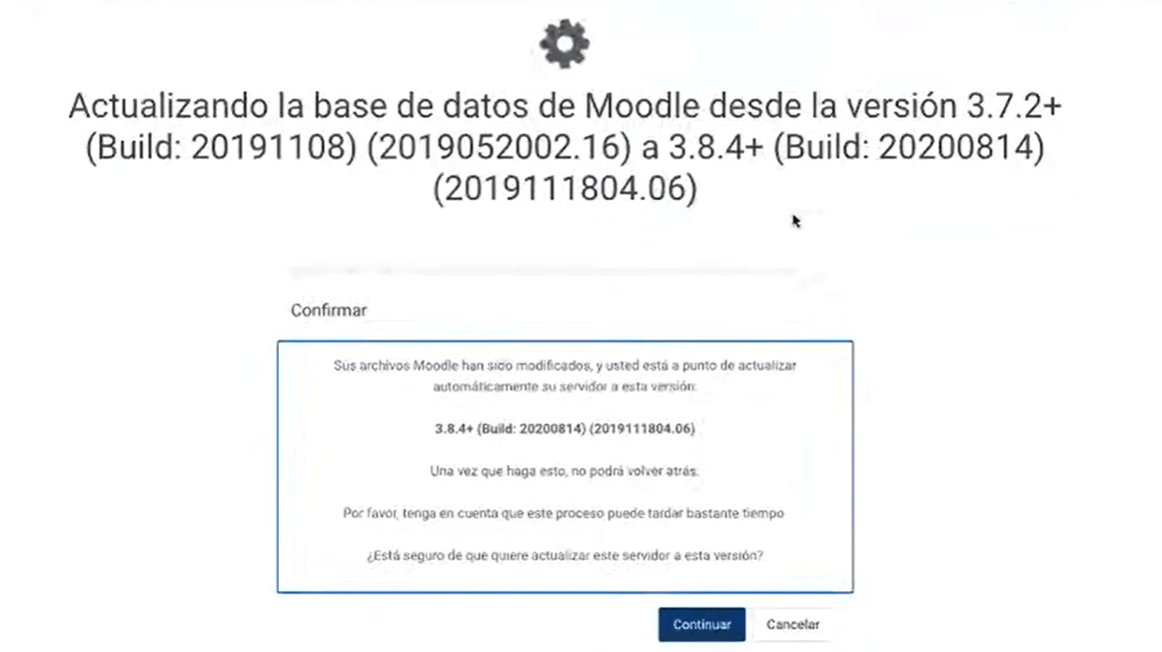
Por medio de este procedimiento se va a actualizar la base de datos y los componentes.
1. Se deben copiar de la versión actual conservando la estructura de carpetas los siguientes items:
- Todos los plugins adicionales que tenga la plataforma y los desarrollos propios.
- El archivo de configuración config.php.
- Las tipografias adicionales (fuentes).
- Las carpetas de imágenes adicionales.
- La carpeta de multimedia y documentos adicionales.
- Las carpetas de desarrollos propios.
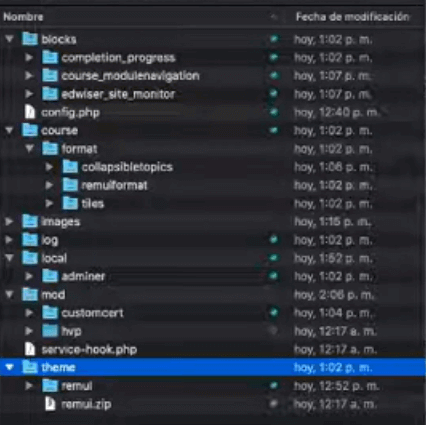
2. Se integran todos estos archivos sobre la carpeta de la nueva versión, tal y como viene dentro de la carpeta original de Moodle.
3. Se da clic en continuar para que él actualice en la base de datos todos los complementos.
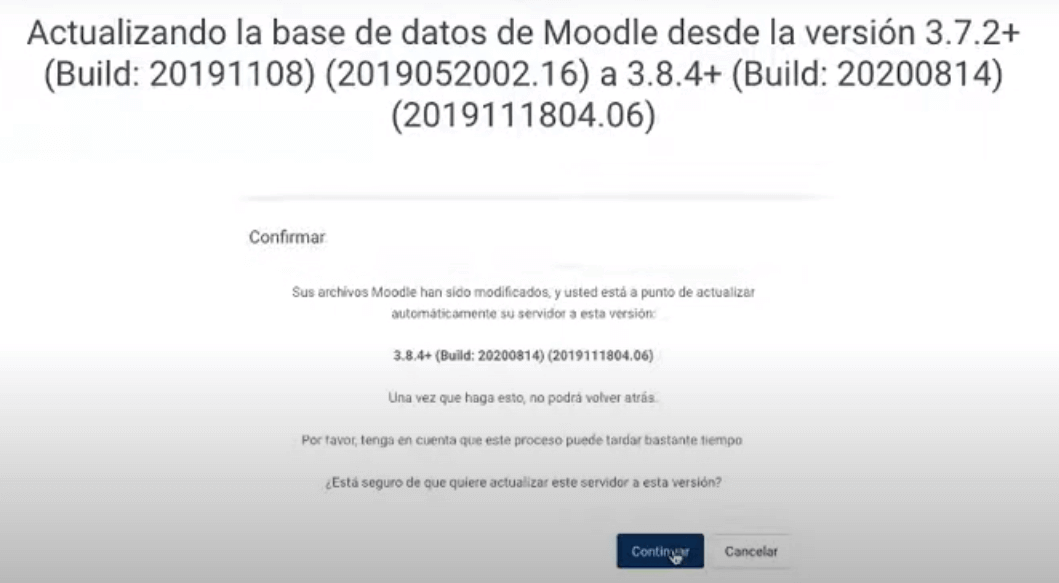
4. El sistema realiza una verificación de todas las extensiones de php e indica si el entorno cumple con todos los requisitos mínimos para actualizar a la nueva versión. Si alguna comprobación no se cumple se debe solucionar para continuar el proceso de instalación.
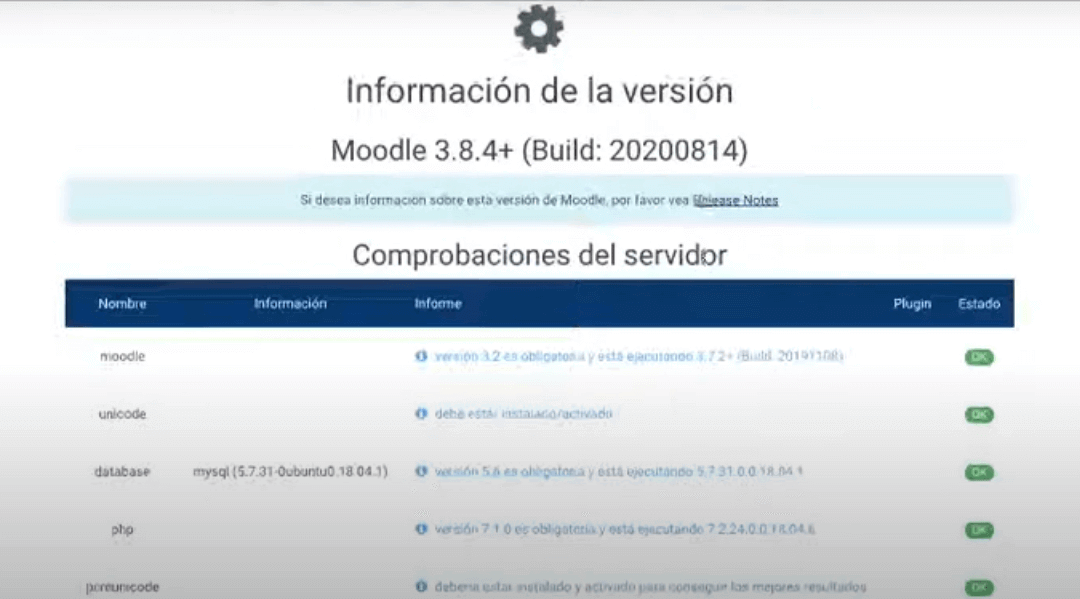
5. Seguidamente, el sistema realiza una comprobación de todas las carpetas y plugin para que no falte ninguno de los archivos que ya previamente existían en la versión anterior para poder realizar la actualización. Se da clic en continuar.
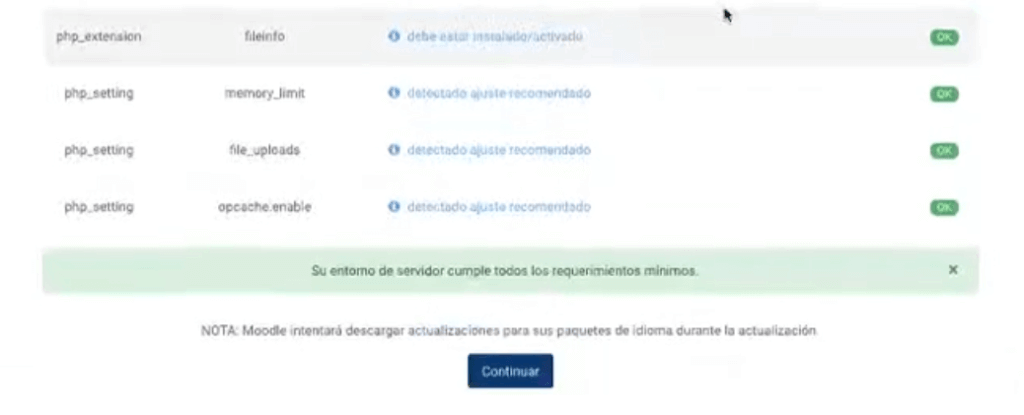
6. La verificación identifica con etiqueta roja los elementos que se van a borrar con la nueva versión y en color verde los elementos nuevos que se van a instalar. Prestar atención a los módulos ausentes de disco y solucionar copiando los módulo faltantes a su respectiva carpeta.
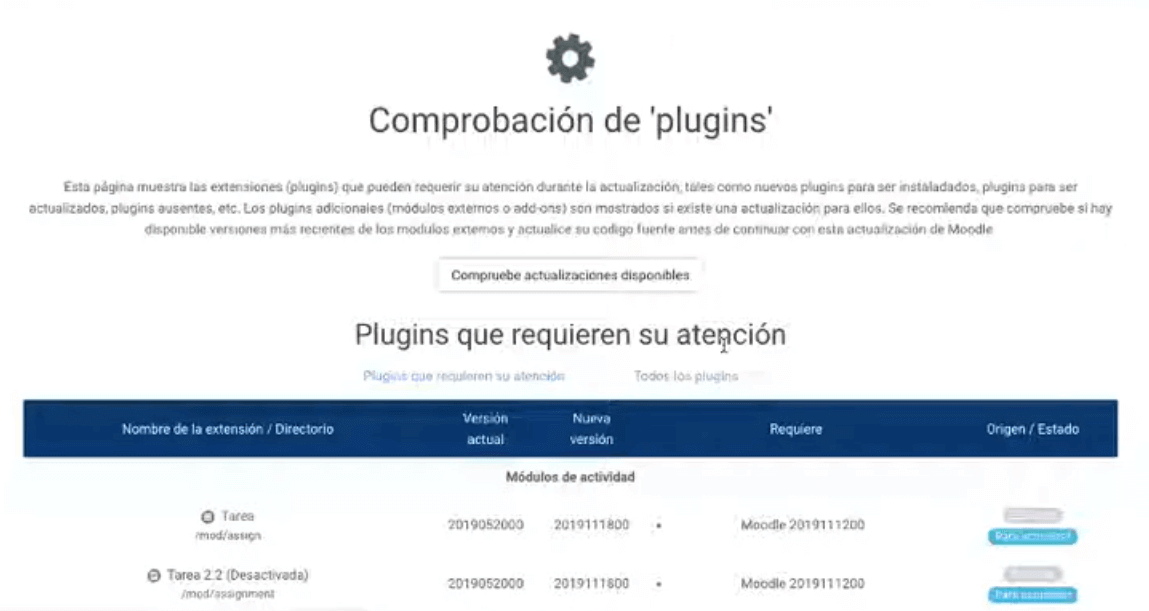
7. Se da clic en Actualizar base de datos Moodle ahora y después de unos segundos muestra el resumen de todo lo que actualizó.
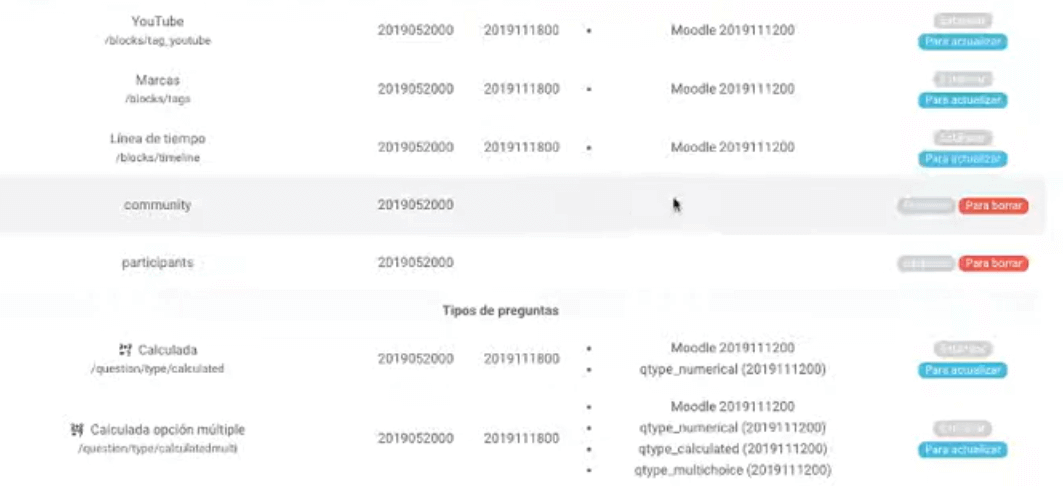
8. Se da clic en continuar y el reporte muestra las nuevas características y ajustes que vienen en la nueva versión.
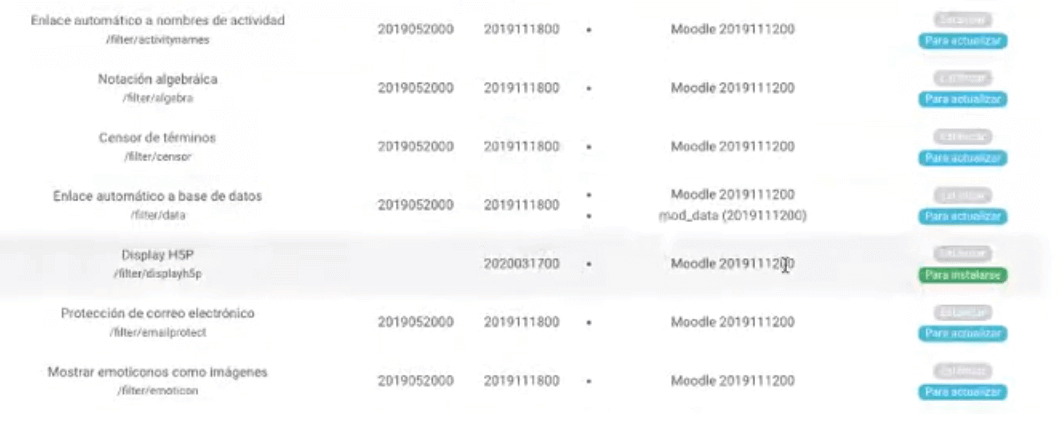
9. Se dejan todas estas configuraciones por defecto y se da clic en guardar cambios, se puede comprobar que se la plataforma ya quedó con la versión nueva instalada.
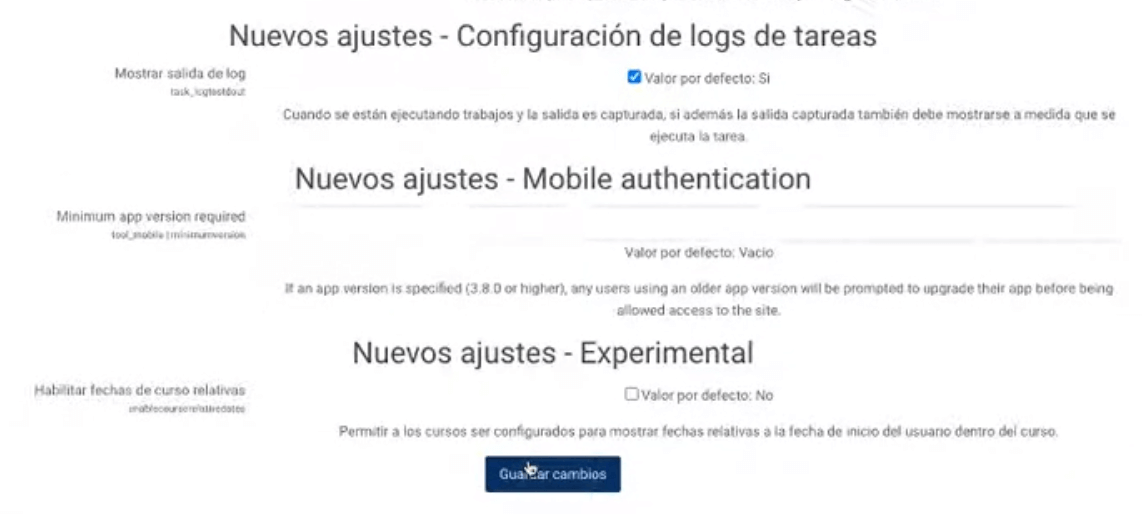
10. Finalmente se verifica que la actualización no haya generado conflictos y que todo esté funcionando normal.
Esperamos que te haya sido de utilidad este corto tutorial de como actualizar tu plataforma Moodle, si te gusto cuéntanos en los comentarios de que otro temas quieres un tutorial, y si necesitas asesoría o soporte en el mantenimiento o montaje de tu LMS, contáctanos.